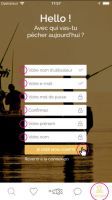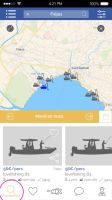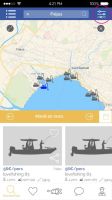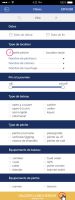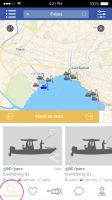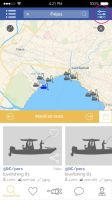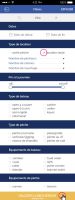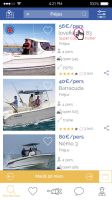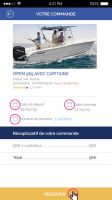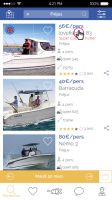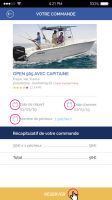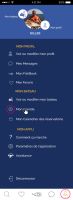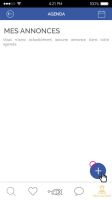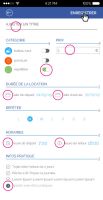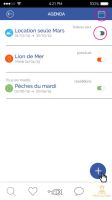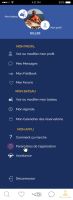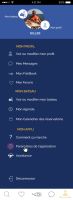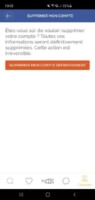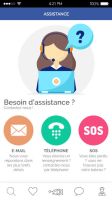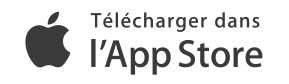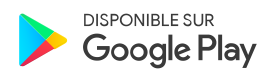Tu as une question ou bien besoin d’aide ? Tu trouveras peut-être ton bonheur ici ! Cette section est mise à jour régulièrement dans le but de toujours mieux te venir en aide dans l’utilisation de l’application mobile ou bien du site web Captain Fisher, service de partage de bateau de pêche pour des sorties de pêches en mer en cobaturage.
11pêcheur : comment réserver une sortie pêche? 4/4
4. arrivée sur la page de paiement
14pêcheur : comment réserver une location de bateau? 3/4
3. Vous arrivez sur la page “votre commande”. Vous y trouverez le récapitulatif de votre commande avec vos dates de début et de fin de votre location de bateau
15pêcheur : comment réserver une location de bateau? 4/4
4. arrivée sur la page de paiement
18propriétaire : comment marche l’agenda ? 3/4
1. Vous arrivez sur la page de création de votre annonce.
2. Créer un titre à votre annonce
3. Choisissez la catégorie de votre choix :
Bateau seul : vous louez votre bateau seul
Ponctuel : vous proposez une sortie pêche unique
Répétition : vous proposez des sortie pêche selon une période répétitive
4. Remplissez votre prix, la durée de votre location ou sortie pêche, les horaires de check-in et check-out.
5. Vous pouvez également laisser des infos pratiques
6. Enfin, enregistrez votre annonce
2. Créer un titre à votre annonce
3. Choisissez la catégorie de votre choix :
Bateau seul : vous louez votre bateau seul
Ponctuel : vous proposez une sortie pêche unique
Répétition : vous proposez des sortie pêche selon une période répétitive
4. Remplissez votre prix, la durée de votre location ou sortie pêche, les horaires de check-in et check-out.
5. Vous pouvez également laisser des infos pratiques
6. Enfin, enregistrez votre annonce
19propriétaire : comment marche l’agenda ? 4/4
1. Lorsque vous créez une annonce, celle-ci apparaît dans la liste sur la première page de l’agenda (rf étape 1).
2. L’agenda fonctionne comme une alarme, à tout moment, vous pouvez la désactiver ou la réactiver en actionnant le loquet en face de votre annonce
3. A partir de votre agenda, vous pouvez également accéder directement à votre calendrier des réservation, en cliquant sur l’icône calendrier en haut à droite de votre écran.
2. L’agenda fonctionne comme une alarme, à tout moment, vous pouvez la désactiver ou la réactiver en actionnant le loquet en face de votre annonce
3. A partir de votre agenda, vous pouvez également accéder directement à votre calendrier des réservation, en cliquant sur l’icône calendrier en haut à droite de votre écran.
21propriétaire : comment marche le calendrier des réservations ? 2/2
3. Vous êtes sur votre calendrier des réservations. vous pourrez y voir toutes les annonces que vous avez créée ainsi que leur état de réservation.
4. Si vous cliquez sur le bouton bleu en bas à droite de votre écran, vous pourrez directement créer une nouvelle annonces.
4. Si vous cliquez sur le bouton bleu en bas à droite de votre écran, vous pourrez directement créer une nouvelle annonces.
24pêcheur & propriétaire : changer mon mot de passe 3/3
Vous êtes sur la page où vous pouvez changer votre mot de passe. Rentrez votre mot de passe actuel, puis votre nouveau mot de passe que vous devez confirmer, validez et le tour est joué !